win7系统怎么改登陆界面壁纸?
我们win7系统在启动的时候,开机登录界面默认使用的是Windows的壁纸,很多用户不喜欢,想要更换成自己喜欢的图片,但是在设置中没有找到选择,更换开机壁纸需要通过修改注册表编辑器来操作,为了方便各位使用,今日的win7教程内容就来和大伙分享操作步骤,感兴趣的小伙伴可以来了解看看。
win7开机登录界面壁纸修改方法
1、首先我们需要准备好一张壁纸,并且壁纸的分辨率最好和电脑分辨率一样,大小需要控制在【250KB以内】,并将名称设置成【backgroundDefault.jpg】
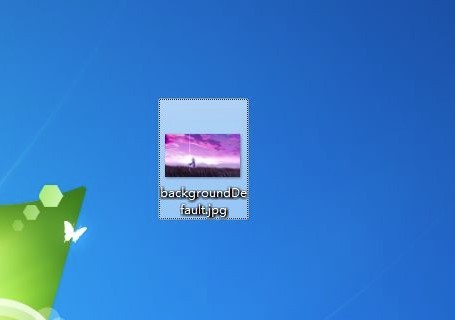
2、再按住【windows+r】打开【运行】,输入【regedit】回车
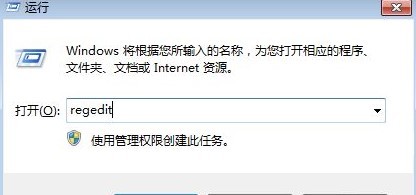
3、接着在【注册表编辑器】界面中打开下方路径【HKEY_LOCAL_MACHINE\SOFTWARE\Microsoft\Windows\CurrentVersion \Authentication\LogonUI\Background】
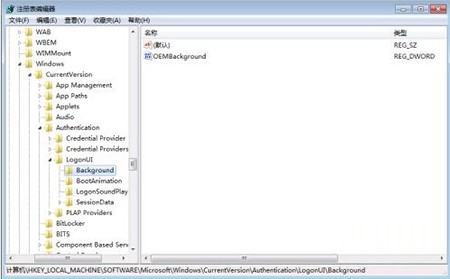
4、从【Background】右侧界面中找到【OEMBackground】,选中右击,点击【修改】选项,如果没有此项可以右侧【新建】,再选择【双字节值(DWORD)】,将名称设置成【OEMBackground】

5、然后在打开的界面中将【数值数据】设置成【1】,在点击【确定】

6、设置好后打开【文件资源管理器】,按照【C:\Windows\System32\oobe\info\Backgrounds】路径打开,如果没有可以自行新建一个
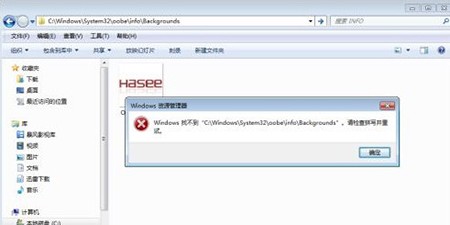
7、最后将开始准备的壁纸文件放到文件夹中即可

最新推荐
-
谷歌浏览器下载文件存储位置怎么修改

谷歌浏览器下载文件存储位置怎么修改?谷歌浏览器是一款开源的强大的浏览器,支持用户进行自定义的设置,那如果用 […]
-
火狐浏览器打不开该网页因为无法连接到服务器怎么解决

火狐浏览器打不开该网页因为无法连接到服务器怎么解决?火狐浏览器拥有强大丰富的功能,很受用户欢迎,但是有的用 […]
-
mac如何设置屏幕常亮不黑屏 mac不黑屏设置方法

mac如何设置屏幕常亮不黑屏?苹果电脑系统中很多功能也跟win系统类似,比如常用的亮度功能等,都可以通过调 […]
-
win11系统怎么和手机连接 win11连接手机功能

win11系统怎么和手机连接?在最新的win11系统中,微软提供了连接手机功能,通过win11系统与手机进 […]
-
win113d加速如何开启 win11怎么开启高性能模式

win113d加速如何开启?在电脑系统中,用户通过开启3d加速功能,可以让游戏显得更流畅,更好的展现图像效 […]
-
win10没有有效ip配置该怎么解决 Win10以太网没有有效的IP配置
win10没有有效ip配置该怎么解决?本地连接没有有效的IP配置的问题,其实是因为你的电脑无法正常获取到网 […]
热门文章
谷歌浏览器下载文件存储位置怎么修改
2火狐浏览器打不开该网页因为无法连接到服务器怎么解决
3mac如何设置屏幕常亮不黑屏 mac不黑屏设置方法
4win11系统怎么和手机连接 win11连接手机功能
5win113d加速如何开启 win11怎么开启高性能模式
6win10没有有效ip配置该怎么解决 Win10以太网没有有效的IP配置
7oppo手机允许安装未知应用在哪里设置 oppo允许安装未知来源
8win10电脑显示无法识别的usb设备怎么办 win10一直提示无法识别的usb设备
9steam加好友错误代码118解决方法
10怎么取消win10开机自检功能 win10关闭自检硬盘
随机推荐
专题工具排名 更多+





 闽公网安备 35052402000378号
闽公网安备 35052402000378号